ドライバーバージョン:6.3.17-3
タブレット側の設定画面というのはタブレットのプロパティでいいのでしょうか?
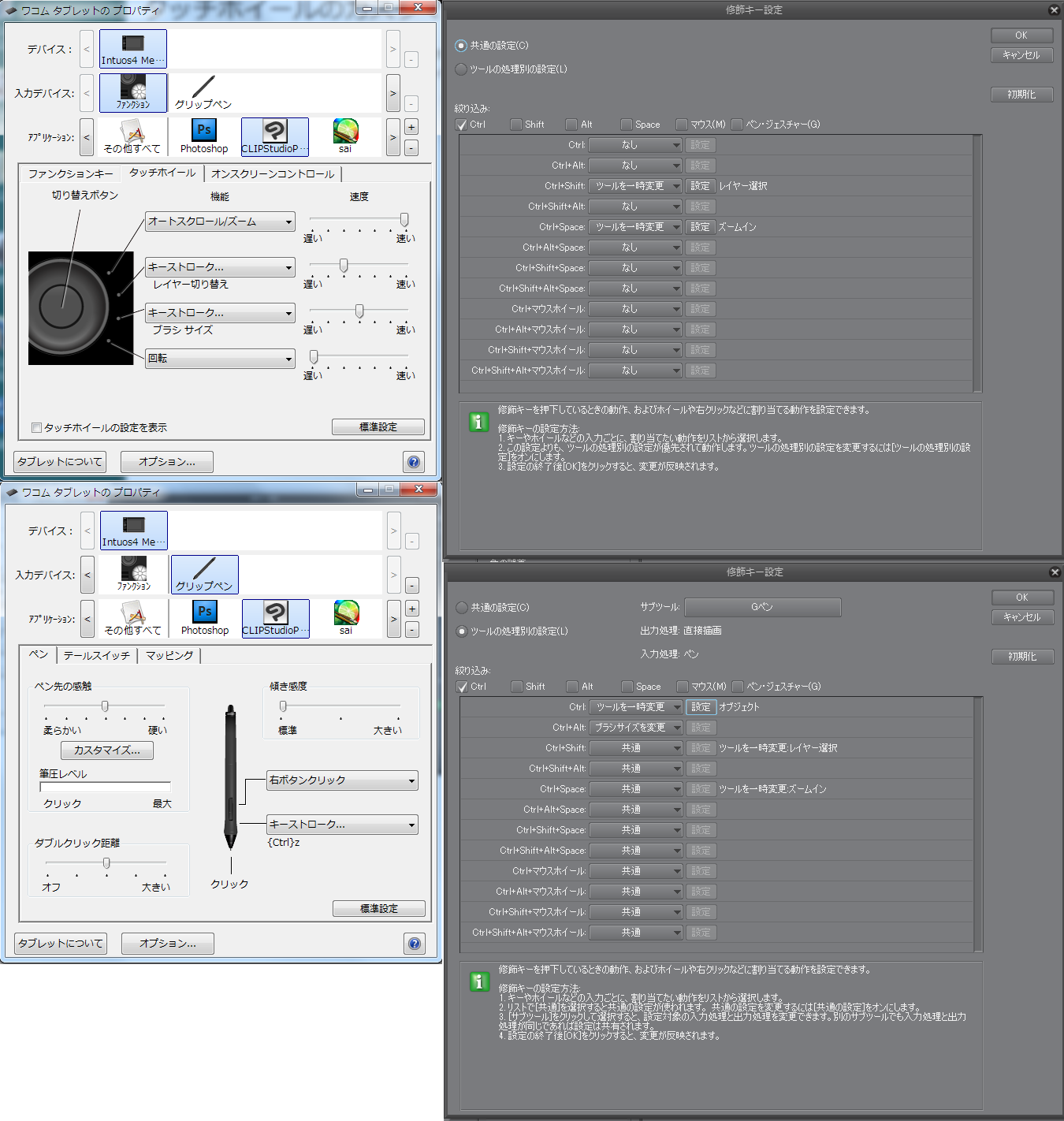
CLIP STUDIO PAINTの要望・不具合ボード
|
環境設定
Ctrlキー+タッチホイールの設定について |
|
|
現在、Ctrlキーを押しながらペンタブレットのタッチホイールを回転させるとペンの不透明度が変化する設定になっています。 私はペンの下スイッチをCtrl+Zで「取り消し」に設定してます。作業中に下スイッチを押して今の描画を取り消し、ホイールを回してペンのサイズを変更して…という操作をしている時に、気付かないうちにペンの不透明度を変えてしまう事がよくあります。 これの誤操作を無くすためにCtrl+タッチホイールでペンの不透明度が変わる設定を無効にしたいのですが、どこから設定すればいいのかが分かりません。 設定方法を教えていただければ幸いです。 ------------------------------------------------------------ ■バージョン: バージョン1.7.4 ■グレード DEBUT( ) PRO( ○ ) EX( ) ■OS Windows XP( ) Windows Vista( ) Windows 7 ( ○ ) Windows 8( ) Windows 8.1( ) Windows 10( ) MacOS X 10.5( ) MacOS X 10.6( ) MacOS X 10.7( ) MacOS X 10.8( ) MacOS X 10.9( ) MacOS X 10.10( ) MacOS X 10.11( ) mac OS 10.12( ) mac OS 10.13( ) iOS 11( ) その他( ) ------------------------------------------------------------ |
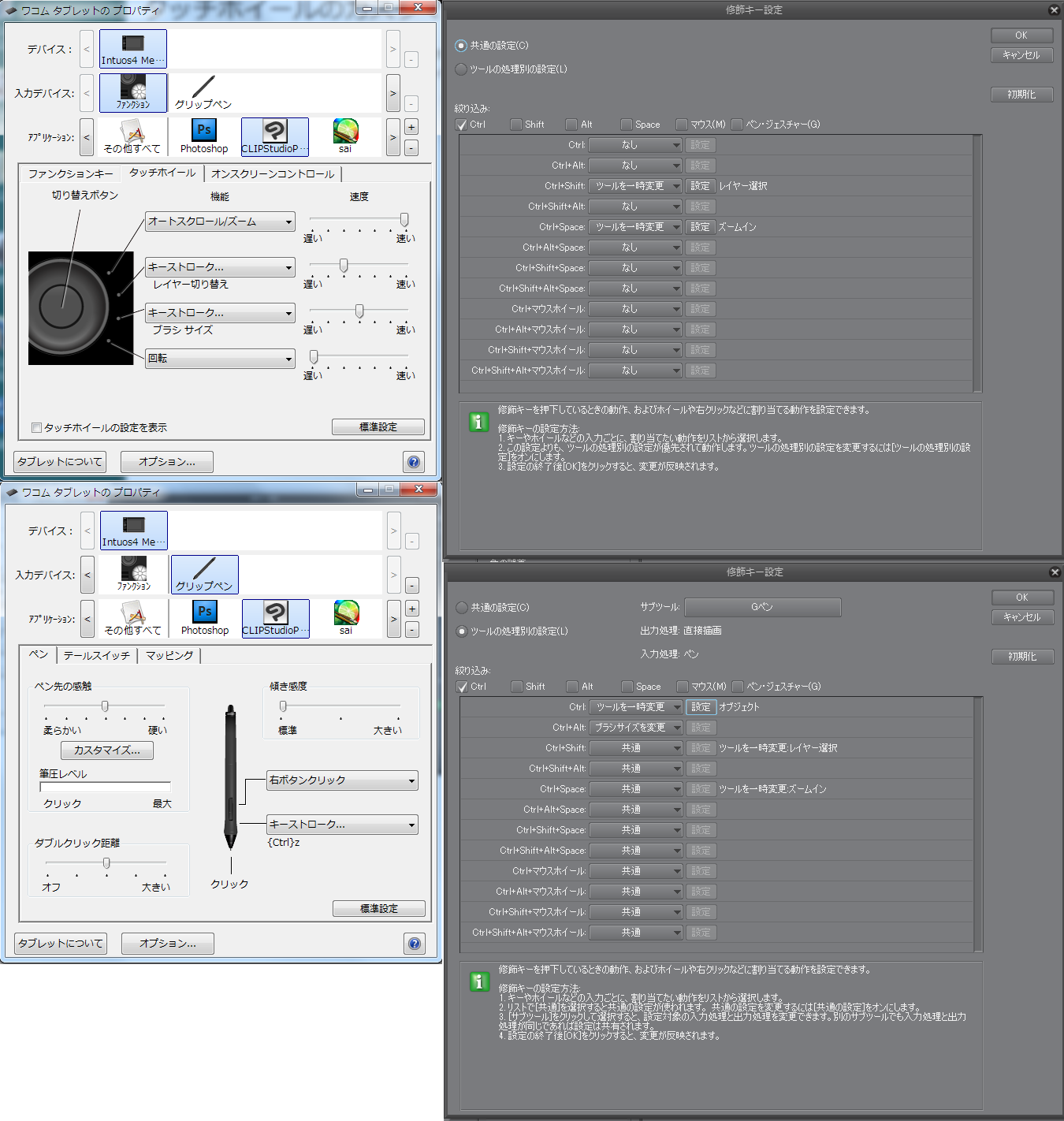
2019年11月28日に本サービスの投稿受付は終了いたしました。「CLIP STUDIO SUPPORT」をご利用ください。
ご使用環境を確認させていただければと思いますので、以下の点について
お知らせ下さい。
・ご使用のペンタブレットのメーカ名、型番、ドライババージョンを
お知らせ下さい。
・ペンタブレット側の設定画面でタッチホイールを回転させた時にどのように
動作するのか設定されていると思いますので、そちらの設定画面の
スクリーンショットを撮影して掲載ください。
・[ファイル]メニュー→[修飾キー設定]を選択し、表示される画面の左上で
[共通の設定]をクリックし、その下の[絞り込み]にある[Ctrl]にチェックを
入れた状態の画面と、その状態で画面左上で[ツールの処理別の設定]を
クリックした状態の画面のスクリーンショットを撮影し、掲載ください。
なお、スクリーンショットの取得手順は以下の通りです。
1.キーボードの[PrintScreen]または[Prt Sc]とキートップに表示されて
いるキーを押します。
2.[Windows スタート]メニューをクリックし、[すべてのプログラム]の
[アクセサリ]から[ペイント]を選択します。
3.[ペイント]というアプリケーションが起動します。
4.[編集]メニューから[貼り付け]を選択します。
5.[PrintScreen]キーを押したときの画面のイメージが貼り付けられます。
6.[ファイル]メニューから[上書き保存]を選択し、デスクトップなど適当な
場所にファイルを保存します。
ファイル形式はJPEGなどを選択してください。
よろしくお願いいたします。